Superponer imágenes
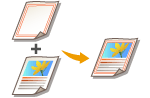 | Puede registrar imágenes como registros y marcos decorados como formularios de imágenes, y superponerlas en la salida. Esta función le permite imprimir logotipos de empresa en folletos para reuniones o unificar el diseño de propuestas de negocio añadiendo marcos. |
Superponer la imagen del formulario
Superponga la imagen del formulario sobre el documento para imprimir.
1
Pulse <Archivos guardados>. Pantalla <Inicio>
2
Seleccione un buzón de correo, seleccione un archivo que desea imprimir y pulse <Impresión>.
3
Pulse <Cambiar opc. de impresión>, <Opciones> y <Superponer imagen>.
4
Pulse <Establecer> en <Anverso>.

Si desea superponer la imagen del formulario en el reverso al realizar una impresión de doble cara, configure <Reverso>. Para superponer la misma imagen de formulario que en el anverso, pulse <Igual que en anverso>. Para superponer una imagen de formulario distinta de la del anverso, pulse <Establecer> y continúe al paso 5.
5
Seleccione la imagen de formulario para superponer y pulse <Siguiente>.
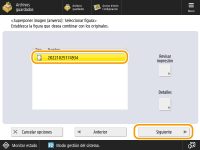

Si desea imprimir la imagen de formulario por sí sola para comprobar la imagen de salida, seleccione la imagen de formulario de la lista y pulse <Revisar impresión>. Si desea confirmar el tamaño de la imagen del formulario y la configuración de superposición, pulse <Detalles>.
6
Seleccione cómo se superpone la imagen y pulse <Aceptar>.
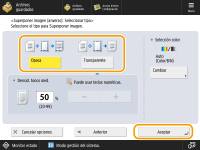
Para superponer la imagen de formulario sin ajustar la densidad, pulse <Opaca>. Para superponer la imagen de formulario con la densidad reducida, pulse <Transparente> y ajuste la densidad.
7
Pulse <Aceptar>  <Cerrar>.
<Cerrar>.
 <Cerrar>.
<Cerrar>.8
Pulse <Iniciar impresión>.
Se iniciará la impresión.
 |
Si ha cambiado la posición de la imagen (Desplazamiento de la imagen), las opciones se aplican tanto en el documento como en la imagen del formulario. |